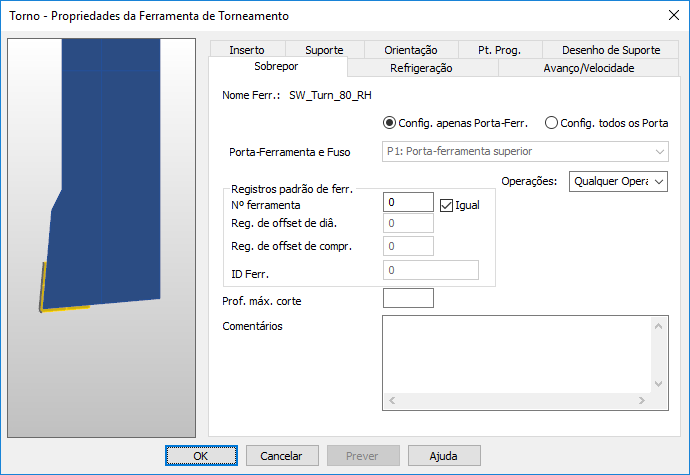
Clique na imagem de pré-visualização da ferramenta para arrastar e aproximar a vista. A orientação da visualização é determinada pelas configurações da página Opções > Vista > Máquina. Clique com o botão direito na imagem para acessar um menu de contexto.
Nome — Especifica o nome da ferramenta atual.
Config. apenas Porta-Ferr. 1 — Selecione essa opção para definir os registros da ferramenta para apenas um porta-ferramenta.
Config. todos os Porta-Ferr. — Selecione essa opção para definir os registros da ferramenta para cada porta-ferramenta de uma máquina multi-porta-ferramentas. Selecione uma entrada na lista Porta-Ferramenta e Fuso para selecionar a torre com a qual você deseja trabalhar.
Registros padrão de ferr. — Especifique as configurações de registro para a ferramenta:
- Nº ferramenta — Especifica o número da posição da ferramenta. Insira 0 para permitir que o FeatureCAM atribua um valor quando a ferramenta for utilizada.
- Igual — Selecione essa caixa de verificação para utilizar o valor Nº ferramenta como número de Registro de offset padrão, Registro de offset de comprimento e ID Ferr. Desfaça a seleção da caixa de verificação para definir os valores de registros individualmente.
- Reg. de offset de diâ. — Especifica o número de registro de offset de compensação de fresa de diâmetro para a ferramenta. Esse valor é passado para o XBUILD como <COMP-NUM>.
- Reg. de offset de compr. — Especifica o número de registro de offset de comprimento da ferramenta. A maioria dos controladores de torno apresenta um único registro que contém os valores de offset de comprimento e diâmetro. Nesse caso, o Reg. de offset de compr. é o campo importante a ser configurado no FeatureCAM. Esse valor é passado para o XBUILD como <OFFSET#>.
ID Ferr. — Especifica o número de identificação da ferramenta. Isso é utilizado por tornos Bridgeport e algumas máquinas Cincinnati.
Operações — Selecione uma entrada na lista para especificar o tipo de operação para o qual o FeatureCAM pode selecionar essa ferramenta. Você pode substituir essa configuração selecionando a ferramenta manualmente.
Prof. máx. corte — A profundidade máxima de corte permitida para essa ferramenta.
Comentários — Opcionalmente, insira comentários associados à ferramenta. Um pós-processador pode ser configurado para gerar a saída desses comentários.